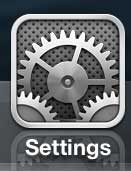
Ваш iPhone 5 имеет функцию автоблокировки, которую он будет использовать, если вы не общались с телефоном в течение определенного времени. Это служит двойной цели — экономии заряда аккумулятора, а также добавлению дополнительной безопасности, если вы установили пароль на iPhone 5. Но иногда вы можете использовать свой iPhone таким образом, что функция автоматической блокировки становится разрушительной. и вам нужно временно отключить его. Или вы можете просто предпочесть заблокировать свой телефон вручную и почувствовать, что вы можете помнить об этом без дополнительной помощи телефона. Так что продолжайте ниже, чтобы узнать шаги, необходимые для предотвращения активации функции автоблокировки на iPhone 5.
Как остановить iPhone 5 от автоматической блокировки (iOS 10)
В этом разделе показано, как отключить автоматическую блокировку экрана iPhone 5 в iOS 10.
Шаг 1: Откройте «настройки» меню.
Шаг 2: выберите «Дисплей и яркость» вариант.
Шаг 3: Коснитесь «Автоматическая блокировка» кнопка.
Шаг 4: Нажмите «Никогда» вариант.
Если вы используете более старую версию iOS и не видите этого параметра в этом месте, продолжите ниже, чтобы узнать, как отключить автоматическую блокировку iPhone 5 в более ранних версиях iOS.
Остановить iPhone 5 от автоматической блокировки (iOS 6, 7, 8, 9)
Автоблокировка iPhone 5, как правило, является полезной функцией, помимо упомянутых выше причин, поскольку она может помешать вашему телефону случайно совершать звонки в вашем кармане или в вашем кошельке. Но вы можете что-то читать на экране и вообще не трогать iPhone 5, что делает автоблокировку очень неприятной вещью, с которой приходится иметь дело. Так что следуйте инструкциям ниже, чтобы отключить автоматическую блокировку на вашем iPhone 5.
Шаг 1: Нажмите «настройки» икона.
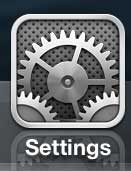
Нажмите значок настроек
Шаг 2: выберите «Генеральная» вариант.

Выберите опцию General
Шаг 3: Прокрутите вниз до «Автоматическая блокировка» особенность и выберите его.

Выберите опцию Автоблокировка
Шаг 4: выберите «Никогда» вариант.

Нажмите «Никогда», чтобы отключить автоматическую блокировку.
Затем вы можете нажать «Главная» Кнопка в нижней части телефона, чтобы выйти из меню и вернуться на главный экран. Телефон больше не будет автоматически блокироваться, и вам нужно будет нажать «Питание / Блокировка» Кнопка в верхней части телефона, если вы хотите, чтобы он вообще блокировался.
Вы можете установить любое изображение на своем iPhone 5 в качестве экрана блокировки или изображения домашнего экрана, выполнив действия, описанные в этой статье.
Если вы еще не приобрели iPad или iPad Mini или задумывались о его покупке в качестве подарка для члена семьи или друга, вы можете прочитать отзывы и проверить цены на Amazon. Амазонка часто имеет более выгодные цены на эти товары, чем те, которые вы найдете в розничном магазине, плюс они имеют некоторые старшие поколения по более низкой цене.